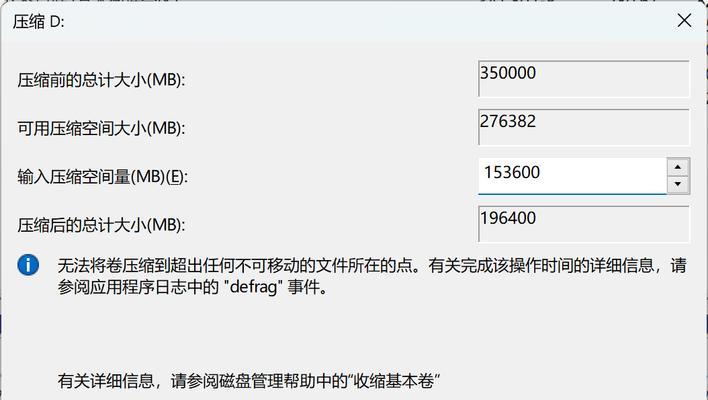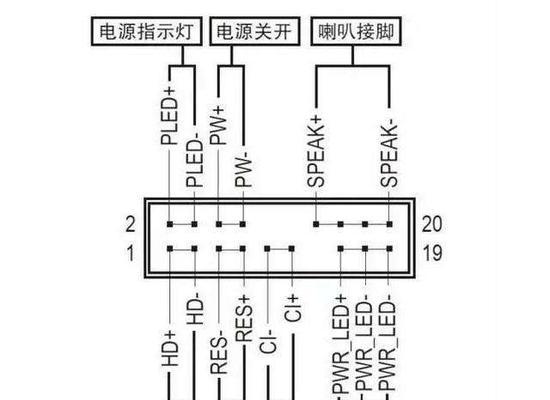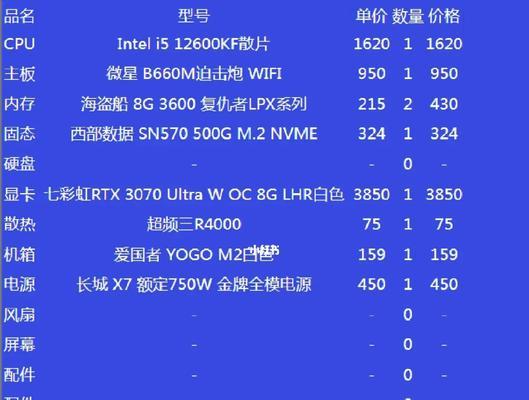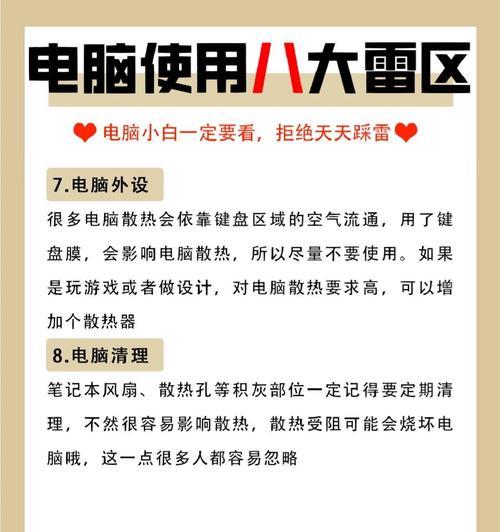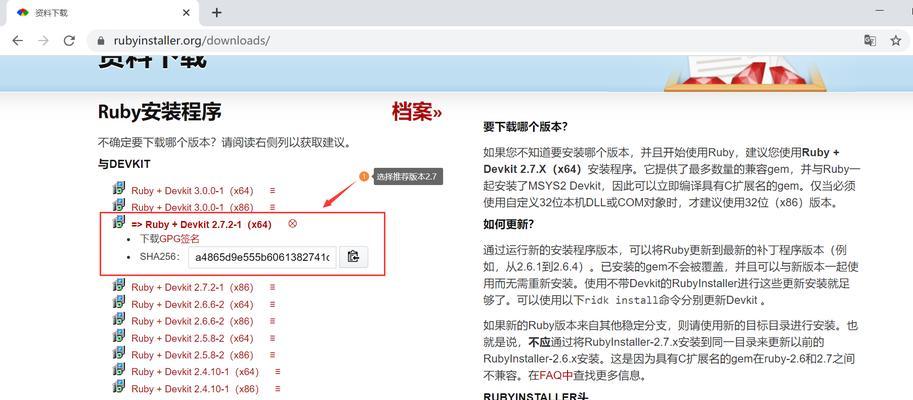在现代社会中,电脑已经成为我们工作和生活中不可或缺的一部分。但你是否遇到过这样的情形:当点击电脑的“关机”按钮后,屏幕暗下、风扇停止转动,但电源指示灯依然亮着,甚至还能听到硬盘的转动声。这意味着电脑并没有真正地关闭,而是处于一种“关机失败”的状态。这种情况虽然看似无害,但却可能导致数据丢失、硬件磨损或是软件故障。本文将深入探讨电脑关机关不住的原因,并提供解决方案,助你恢复电脑的正常关机功能。
电脑无法完全关闭的常见原因
电脑无法关机可能由多种原因引起,下面将逐一分析:
1.系统文件损坏或病毒影响
系统文件损坏或遭遇病毒感染是导致电脑无法完全关机的常见原因之一。系统文件一旦受损,就可能造成关机指令无法正常执行。
2.硬件故障
电源单元故障、内存条接触不良、硬盘问题等硬件问题都可能导致电脑关机失败。
3.驱动程序或软件冲突
一些驱动程序更新不完全或软件之间的冲突,有时也会阻止电脑执行正常关机过程。
4.系统设置不当
一些电源管理设置不当,如快速启动功能,可能会干扰正常的关机逻辑。
5.系统后台运行程序
有些程序在后台运行,没有响应关机指令,或者程序本身存在问题,导致关机过程受阻。

如何解决电脑不能正常关机的问题
在了解了可能导致电脑无法正常关机的原因之后,下面提供一些针对性的解决方案:
步骤一:检查病毒和系统文件
使用杀毒软件全面扫描电脑,确保没有病毒或恶意软件干扰。接着,利用系统内置的文件检查工具(如Windows的sfc/scannow命令)来修复可能损坏的系统文件。
步骤二:检查硬件问题
确保所有硬件设备连接正确且无故障。可以尝试重新插拔内存条或更换电源线来排除硬件问题。
步骤三:更新或回滚驱动程序
打开设备管理器,检查是否有驱动程序需要更新,或者最近的更新是否导致问题,如果有,尝试回滚到之前的版本。
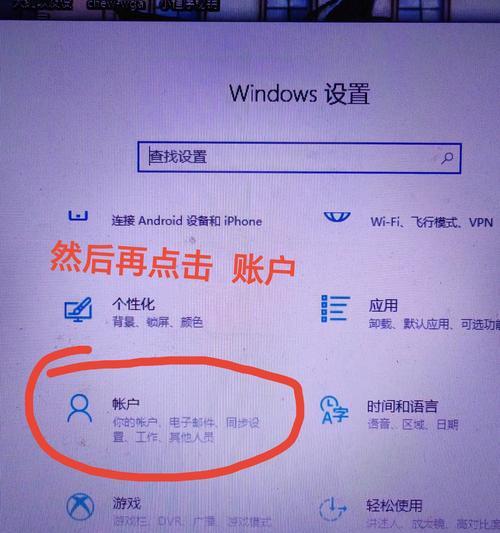
步骤四:优化系统设置
进入控制面板中的电源选项,检查电源按钮设置,确保没有启用“快速启动”等可能导致冲突的设置。
步骤五:结束后台进程
在任务管理器中,强制结束那些不响应关机指令的后台程序。
注意事项:
在执行系统文件检查或硬件测试时,请务必备份重要数据,以防意外情况发生。
更新驱动程序或更改系统设置时,应确保操作的正确性,否则可能引起更多问题。

电脑关机问题的预防措施
为了防止类似问题再次发生,建议采取以下预防措施:
定期使用杀毒软件检查电脑,防止病毒感染。
定期更新操作系统和驱动程序,保持电脑的稳定性和安全性。
不要在电脑关闭过程中强行断电,这可能会导致硬件或软件损伤。
定期检查硬件设备,尤其在电脑出现异常反应之前。
通过上述详细的分析和步骤指导,相信你已经对电脑无法完全关闭的原因有了较为清晰的理解,并掌握了相应的解决办法。在实际操作中,如遇到更复杂的问题,建议联系专业技术人员进行检查和维护,以确保电脑的长期稳定运行。